- Autor Abigail Brown [email protected].
- Public 2024-01-07 19:02.
- Zuletzt bearbeitet 2025-01-24 12:06.
Chromebooks bieten nicht nur einen schnell zu startenden Browser, sondern ermöglichen auch die Installation und Ausführung von Android-Apps. Sie können viele Apps für ältere Plattformen im Chrome-Browser ausführen, und die Kombination aus Android-Apps und Browserzugriff eröffnet eine riesige Welt von Chromebook-Emulatoren.
Leider können nicht alle Chromebooks Android-Apps ausführen. Sie können den Status der Android-App-Unterstützung für Ihr Gerät auf Chromium.org überprüfen. Wenn Sie Ihr Chromebook jedoch von der Schule oder der Arbeit erh alten haben, kann ein Administrator verw alten oder einschränken, welche Apps Sie installieren oder auf die Sie zugreifen dürfen.
Nintendo 64: Mupen64Plus (N64-Emulator)
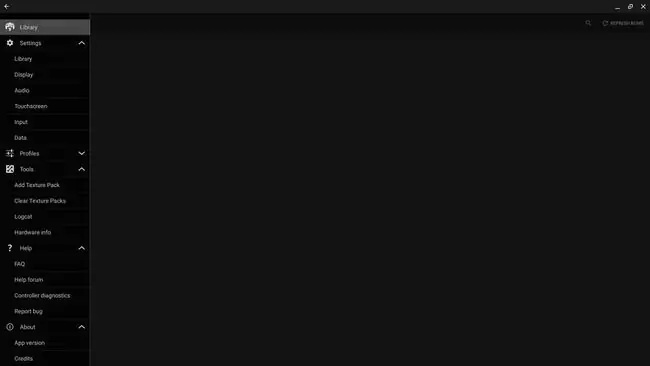
Was uns gefällt
- Links zu Setup- und Controller-Mapping-Anleitungen.
- Zugriff auf viele einstellbare Einstellungen.
Was uns nicht gefällt
- Für unterschiedliche Spiele können unterschiedliche Profile erforderlich sein.
- App-Status als „Beta-Version“aufgeführt.
Mit der Mupen64Plus-App können Sie viele Nintendo 64-Spiele ausführen. Es bietet viele Steuerelemente, die Sie anpassen können, sowie Links zu einigen Anleitungen, die Sie durch die Einrichtung und Konfiguration führen.
Spiele NES- oder SNES-Spiele: John NESS
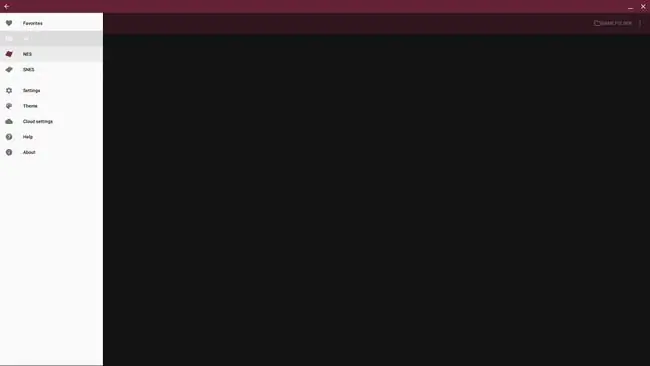
Was uns gefällt
- Zugriff auf zwei Emulatoren innerhalb der App.
- Überschaubare Anzahl an Einstellungen.
Was uns nicht gefällt
- Aktualisierte Version hat Anzeigen hinzugefügt.
- Tastenzuordnungen können kompliziert zu konfigurieren sein.
John NESS liefert einen Emulator, der sowohl mit Nintendo Entertainment System (NES)- als auch mit Super Nintendo Entertainment System (SNES)-Spielen funktioniert. Die App enthält Werbung, die mit einem optionalen Upgrade entfernt werden kann.
Spiele GBA- oder GBC-Spiele: John GBAC
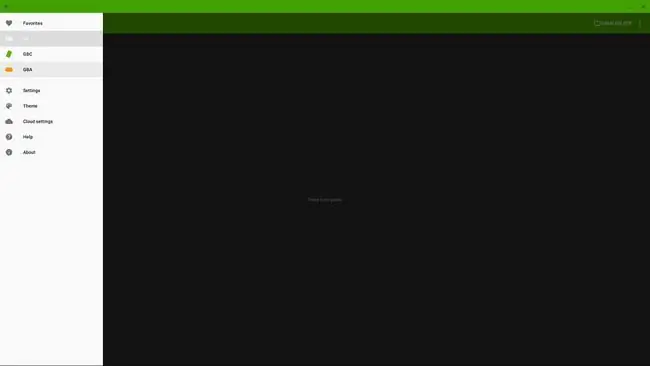
Was uns gefällt
- Zugriff auf zwei Emulatoren innerhalb der App.
- Die Einstellungen bieten mehrere Optionen.
Was uns nicht gefällt
-
Mangelnde Multiplayer-Unterstützung.
- Nicht alle Spiele und Controller funktionieren auf allen Systemen.
Wie sein oben aufgeführtes Gegenstück liefert John GBAC einen Emulator für die Spiele Game Boy Advance (GBA) und Gameboy Color (GBC). Sie können die App kostenlos mit Anzeigen verwenden oder eine einmalige Gebühr zahlen, um sie zu entfernen.
Ein kostenloser PSP-Emulator: PPSSPP - PSP-Emulator
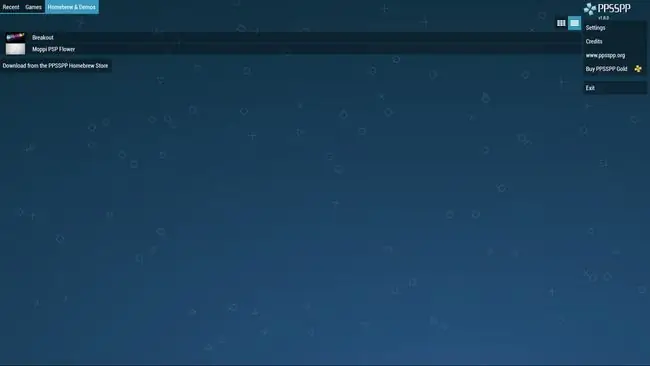
Was uns gefällt
- Nützliche und detaillierte Produktsupport-Website.
- Updates beheben in der Regel viele spezifische Probleme.
Was uns nicht gefällt
- Einige Einstellungen können Grafik- oder Audioprobleme verursachen.
- Aktualisierungen nicht so häufig, wie manche Leute vielleicht bevorzugen.
Im Gegensatz zu vielen PlayStation Portable (PSP)-Emulatoren bietet der kostenlose PPSSPP - PSP-Emulator einfachen Zugriff auf eine Vielzahl von Homebrew-Apps und Demos, die Sie kostenlos herunterladen können. Natürlich können Sie auch Ihre eigenen Dateien verwenden. Mit der App können Sie eine Vielzahl von Grafik-, Audio-, Netzwerk- und anderen Systemeinstellungen anpassen.
Eine kostenpflichtige Version des PPSSPP-Emulators ermöglicht es Ihnen, die Entwickler zu unterstützen, die diesen Emulator warten. Für alle, die es sich leisten können, die die App nutzen, bietet dies einen finanziellen Anreiz für die Entwickler, Fehler zu beheben, die Kompatibilität zu verbessern und die App weiter zu warten.
Nintendo DS-Spiele spielen: DraStic DS Emulator

Was uns gefällt
- Viele Konfigurationsoptionen.
- Detaillierte Hilfe und Anleitung.
Was uns nicht gefällt
- Keine WLAN- oder Multiplayer-Unterstützung.
- Keine kostenlose Test- oder Testversion.
Dieser kostenpflichtige Nintendo DS-Emulator bietet einige Anpassungsmöglichkeiten, sodass Sie Spiele mit einer höheren als der ursprünglichen Auflösung anpassen und spielen können. Die App unterstützt viele benutzerdefinierte Video-, Audio- und Controller-Einstellungen, die Sie anpassen können, und ermöglicht Ihnen, die Unterstützung für Cheat-Codes zu aktivieren.
Bester Emulator für Commodore 64: Mobile C64
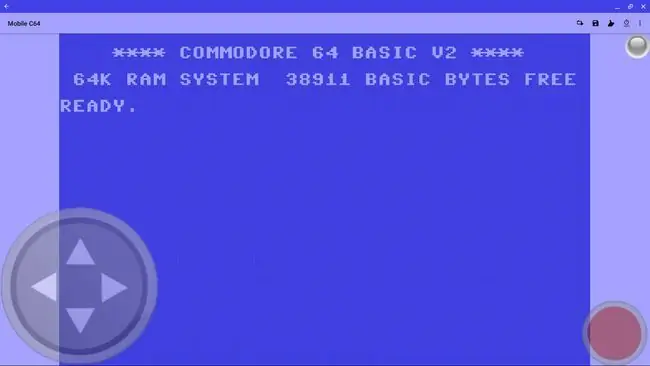
Was uns gefällt
- Kann Programme mit Commodore 64 Basic eingeben.
- Leicht zugängliche Overlay-Steuerelemente für Spiele.
Was uns nicht gefällt
- Die Tastatur ordnet das moderne Layout nicht den Commodore 64-Einstellungen zu (z. B. ist die Anführungszeichentaste Shift-2 wie beim C64).
- Funktionstasten im Commodore 64-Stil sind auf Chromebooks nicht vorhanden.
Mit Mobile C64 können Sie Commodore 64 Basic-Apps eingeben und ausführen sowie alle Commodore 64-Spiele, die Sie haben, laden und ausführen. Die App enthält einige große Overlay-Bereiche für Steuerelemente und Einstellungen für emulierten Speicher, sodass Sie nicht nach schwer zu findenden 5-¼-Zoll-Disketten suchen müssen.
Desktop as a Service: Amazon WorkSpaces - Gehosteter Windows-Desktop
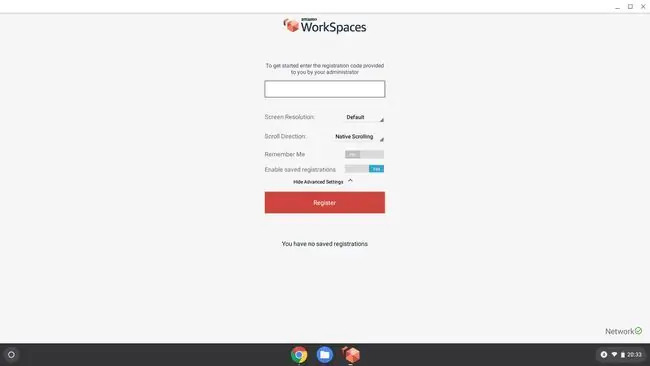
Was uns gefällt
- Voller Zugriff auf ein entferntes Windows-System.
- Kann viele Windows-Apps installieren.
Was uns nicht gefällt
- Angemessen schnelle Internetverbindung erforderlich.
- Die Kosten können für einige Leute ein Hindernis darstellen.
Amazon WorkSpaces bietet Cloud-Desktops, was bedeutet, dass Sie sich für den Dienst anmelden und dann von einem Chromebook oder fast jedem Mobilgerät, Tablet oder Desktop-Computer aus auf Ihren WorkSpace zugreifen können.
Sie können Windows-Apps in Ihrem WorkSpace installieren und konfigurieren, und obwohl die meisten Apps und Spiele funktionieren, müssen einige mit bestimmten Grafikanforderungen entweder angepasst werden oder funktionieren einfach nicht. Amazon bietet sowohl nutzungsabhängige als auch monatliche Preise für eine große Auswahl an Remote-Computerkonfigurationen an.






